Секреты работы в CAM350
Владимир Соколов
Так уж исторически сложилось, что программа CAM350 очень популярна в России,
так как ранее ее облегченная версия поставлялась с различными пакетами проектирования
печатных плат. Сейчас компания DownStream Technologies поставляет этот продукт
как автономное приложение, обеспечивающее клиентов мощным набором функций,
объединенных в рамках современного пользовательского интерфейса.
Программа достаточно проста в освоении, но наилучший результат достигается,
когда ее внедрение проходит под руководством опытных специалистов.
Уже более года ведет работу учебный центр, организованный на базе компаний «Евроинтех» (Москва) и НПП «Автоматика Сервис» (Чебоксары). Здесь готовят специалистов, занимающихся производством печатных плат и использующих в своей работе программный пакет CAM350. За это время несколько десятков инженеров и технологов смогли существенно повысить уровень своих профессиональных знаний и освоить легальное программное обеспечение. В процессе обучения рассматривались разнообразные вопросы подготовки фотошаблонов, но некоторые из них встречались наиболее часто. В данной статье мы хотели бы рассмотреть наиболее важные из них.
Выравнивание слоев в САМ350
Невыровненные слои являются типичной проблемой, которая решается в процессе подготовки фотошаблона печатной платы с помощью программы САМ350. Отсутствие совмещения слоев не только затрудняет их просмотр на экране, но и делает невозможным создание списка цепей, а также выполнение многих проверок с использованием механизма DRC.
В большинстве случаев невыровненные слои появляются после импорта Gerber-файлов, полученных из разных источников. В ряде случаев источником проблем совмещения становится CAD-файл. Типичный вид невыровненных слоев показан
на рис. 1.

Рис. 1. Типичный пример несовмещенных слоев
Операция выравнивания слоев в САМ350 выполняется командой EDIT | LAYERS | ALIGN. Для работы команды выравнивания необходимо определить «точку выравнивания» (базовая точка, относительно которой будут выравниваться все объекты) и один (или более) «объект выравнивания», расположенный на слое, который необходимо выровнять. В качестве
«объекта выравнивания» можно выбрать площадки, вершины линий и отверстия. Полигоны в качестве объектов выравнивания использовать нельзя.
Перед началом процесса выравнивания необходимо определить «точку выравнивания». Рассмотрим примеры различных точек выравнивания:
-
Площадка. В данном случае точкой выравнивания будет выступать центр площадки.
-
Линия. Линия может иметь 2 или более точек (конечные точки и вершины линии). Каждая из этих точек может быть точкой выравнивания.
-
Полигон. Полигон не имеет определенных точек, которые можно использовать в качестве точки выравнивания.
-
Отверстие. Подобно площадке, в качестве точки выравнивания будет выступать центр отверстия.
В примере, показанном на рис. 1, в качестве точки выравнивания лучше всего взять точку на линии
контура платы. Запускаем процесс выравнивания, для чего выполняем команду меню EDIT | LAYERS | ALIGN. Но прежде необходимо убедиться, что включена объектная привязка, а привязка к сетке отключена.
Включить объектную привязку можно как на панели инструментов, нажав соответствующую кнопку, так и с помощью горячей клавиши Z. Включить/отключить привязку к сетке можно последовательным нажатием горячей клавиши S или специальной кнопкой на панели инструментов.
После запуска команды выравнивания в строке состояния в левом нижнем углу окна программы САМ350 появляется информация, которая подсказывает пользователю, какие дальнейшие действия он должен совершить.
Подсказка “Select alignment point, Right Button to commit” указывает пользователю на то, что он должен выбрать точку выравнивания. Выполняем двойной щелчок левой кнопкой мыши на объекте, который хотим выбрать в качестве точки выравнивания, в указанном месте появляется маркер в виде крестика (рис. 2). В случае ошибочного выбора объекта точку выравнивания можно изменить, щелкнув левой кнопкой мыши по другому объекту. Маркер переместится на другой
объект. Таким образом, пользователь может выбирать различные точки выравнивания, пока не определит нужную.
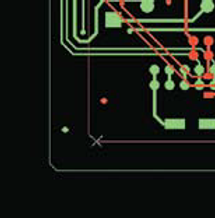
Рис. 2. Здесь в качестве точки выравнивания
выбрана одна из вершин контура платы,
расположенного на красном слое
Для подтверждения окончательного выбора точки выравнивания необходимо нажать правую кнопку мыши. Нажимать можно
в любом месте рабочей области экрана. Надпись в левом нижнем углу экрана должна измениться.
Теперь необходимо выделить объект, который мы хотим выровнять. Процесс выделения объекта подобен определению точки выравнивания. Выполним щелчок левой кнопкой мыши по нужному объекту.
Нажатием правой кнопки мыши подтверждаем выбор объекта. Таким же образом можно выбрать несколько объектов, поочередно щелкая по ним левой кнопкой мыши и каждый раз подтверждая выбор правой кнопкой мыши. При этом в указанных местах появляется маркер в виде крестика (рис. 3). Для завершения процесса выравнивания дважды нажимаем
правую кнопку мыши. На экране появится сообщение (рис. 4), предупреждающее нас, что результат выполнения данной команды отменить нельзя. Нажмем кнопку ОК и подтвердим выполнение операции выравнивания слоев.
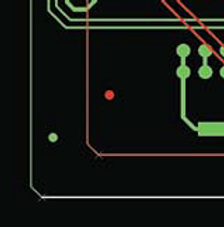
Рис. 3. Выбор выравниваемого объекта

Рис. 4. Команда выравнивания слоев
не поддерживает функцию отката Undo
Стоит также отметить, что в программе САМ350 есть еще и другие команды, позволяющие выравнивать слои по различным
параметрам. Например, используя команду EDIT | LAYERS | SNAP PAD TO PAD можно выровнять площадки одного слоя относи-
тельно площадок другого слоя. Смещение площадок относительно друг друга можно наблюдать, когда герберы были получены из пакета PCAD 4.5. Команда EDIT | LAYERS | SNAP PAD TO DRILL позволяет выравнивать площадки одного слоя относительно отверстий, а команда EDIT | LAYERS | SNAP DRILL TO PAD — отверстия по площадкам слоя.
Композиция как инструмент редактирования
Композиция — это смешивание или наложение друг на друга нескольких слоев с различной полярностью, Dark или Clear.
Полярность Dark означает добавление данных, а полярность Clear — вырез данных. Для более ясного представления понятия композиции рассмотрим пример из справочной системы
САМ350, показанный на рис. 5.



